कंसोल गेमप्ले को रिकॉर्ड या स्ट्रीम करने के लिए लैपटॉप के साथ Elgato HD60S का उपयोग कैसे करें
Elgato HD60S एक बाहरी कैप्चर कार्ड है जिसका उपयोग पीसी के माध्यम से कंसोल गेमप्ले को रिकॉर्ड या स्ट्रीम करने के लिए किया जा सकता है। जबकि(Whilst) कई कैप्चर कार्ड आपके पीसी के पीसीआई-ई स्लॉट में स्लॉट करते हैं, (PCI-E)एचडी60एस(HD60S) बाहरी है, जिसका अर्थ है कि आप अपने लैपटॉप का उपयोग कर सकते हैं। इस गाइड में, हम बताएंगे कि आप अपने लैपटॉप के साथ Elgato HD60S का उपयोग कैसे कर सकते हैं।(Elgato HD60S)
हम प्रत्येक चरण से गुजरेंगे ताकि आप सुनिश्चित कर सकें कि आप प्रक्रिया को सही कर रहे हैं। अधिकांश भाग के लिए, आपको बस अपने पीसी पर सही सॉफ्टवेयर रखना होगा और चीजों को सही तरीके से प्लग इन करना होगा। यदि आप PS4 का उपयोग कर रहे हैं, तो (PS4)HD60S के काम करने से पहले आपको एक चरण का पालन करना होगा। हम नीचे सब कुछ समझाएंगे।
(Setup Console)रिकॉर्डिंग(Recording) या स्ट्रीमिंग के लिए सेटअप कंसोल
सबसे पहले, यदि आप PS4 का उपयोग कर रहे हैं, तो आपको पहले सेटिंग मेनू में HDCP को बंद करना होगा । ऐसा करने के लिए, अपना PS4 चालू करें और फिर सेटिंग मेनू पर नेविगेट करें(navigate to the settings menu) । सेटिंग मेनू के नीचे नेविगेट करें और 'सिस्टम'(‘System’) चुनें । वहां से, 'HDCP सक्षम करें' विकल्प( ‘Enable HDCP’ option) को अनचेक करें । अपने PS4 को पुनरारंभ करें।

इसके बाद, आवश्यक सॉफ़्टवेयर डाउनलोड करने के लिए Elgato पर जाएँ । (visit Elgato)इंस्टॉल करने के बाद आपको अपने लैपटॉप को रीस्टार्ट करना होगा।
एक बार जब आप ऐसा कर लेते हैं, तो अपने PS4 को अपने लैपटॉप से जोड़ने का समय आ गया है। इसके लिए काम करने के लिए, आपको एक एचडीएमआई(HDMI) केबल की आवश्यकता होगी, और इसमें शामिल यूएसबी-सी(USB-C) से यूएसबी 3.0 केबल जो एल्गाटो एचडी 60 एस(Elgato HD60S) के साथ आया था ।
आपके लैपटॉप में निम्नलिखित विनिर्देश होने चाहिए ।(must have)
- एक यूएसबी 3.0 या 3.1 पोर्ट(A USB 3.0 or 3.1 port)
- एक एचडीएमआई पोर्ट(An HDMI port)

एक बार जब आप पुष्टि कर लें कि आपके लैपटॉप में ये तत्व हैं, तो अपना Elgato HD60S लें(Elgato HD60S) और इसे 'HDMI इन' पोर्ट के माध्यम से अपने कंसोल से कनेक्ट करें।(connect it to your console via the ‘HDMI in’ port. )
इसके बाद, आपको Elgato HD60S पर USB-C पोर्ट(connect the USB-C port on the Elgato HD60S to a free USB 3.0 or 3.1 port) को अपने लैपटॉप पर एक निःशुल्क USB 3.0 या 3.1 पोर्ट से कनेक्ट करना होगा। नोट: यह 3.0 या उच्चतर होना चाहिए या यह काम नहीं करेगा।(Note: It must be 3.0 or higher or it will not work.)
इस बिंदु पर, अब आपके पास दो विकल्प हैं। आप या तो PS4 सिग्नल को अपने लैपटॉप से एचडीएमआई(HDMI) आउट के माध्यम से कनेक्ट कर सकते हैं, या आप उस एचडीएमआई(HDMI) आउट का उपयोग कर सकते हैं और इसे टीवी से कनेक्ट कर सकते हैं। बाद वाले विकल्प के साथ, आप अपने टीवी पर PS4(PS4) सिग्नल को सामान्य रूप से देख पाएंगे । यदि आपके पास दूसरा डिस्प्ले या टीवी नहीं है, तो आपको कैप्चर सॉफ़्टवेयर के माध्यम से गेम देखना होगा। हम इसे आगे कवर करेंगे।
Elgato HD60S . के साथ रिकॉर्ड या स्ट्रीम करें(Stream)
अब जब आपके पास Elgato HD60S आपके लैपटॉप से सही तरीके से जुड़ा है, तो स्ट्रीमिंग सॉफ़्टवेयर सेट करने का समय आ गया है। मैं ओबीएस स्टूडियो(OBS Studio) का उपयोग करने की अनुशंसा करता हूं । आप द्वारा इसे यहां पर डाउनलोड किया जा सकता है।(You can download it here.)
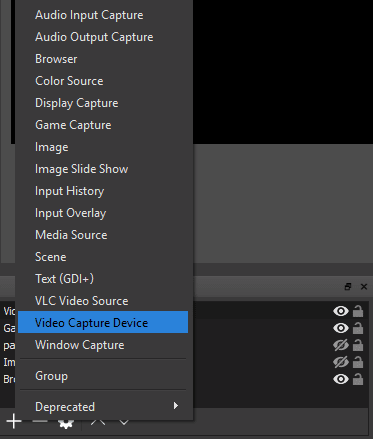
ओबीएस पर, स्रोत(Sources ) बॉक्स के नीचे ‘+’ 'वीडियो कैप्चर डिवाइस'(‘Video Capture Device’ ) विकल्प चुनें।

इसके बाद, आपको डिवाइस ड्रॉपडाउन बॉक्स में 'Elgato Game Capture HD' चुनना होगा। (‘Elgato Game Capture HD’ )ओबीएस(OBS) अब आपके कंसोल से वीडियो उठाएगा।

अंत में, ओबीएस(OBS) के लिए ऑडियो लेने के लिए, आपको ओबीएस(OBS) में अपने स्रोत बॉक्स में नए 'वीडियो कैप्चर डिवाइस' पर राइट क्लिक करना होगा और ( ‘Video Capture Device’ )गुण(Properties. ) क्लिक करना होगा। गुण विंडो में, नीचे स्क्रॉल(scroll to the bottom) करें और 'ऑडियो आउटपुट मोड'( ‘Audio Output Mode’) ड्रॉप डाउन बॉक्स पर क्लिक करें। 'आउटपुट डेस्कटॉप ऑडियो (वेवऑट)'(‘Output desktop audio (WaveOut)’. ) चुनें ।
अब लेने के लिए दो अलग-अलग मार्ग हैं:
यदि आपने एचडीएमआई को अपने लैपटॉप में प्लग किया है:(If you plugged the HDMI into your laptop: ) आप जाने के लिए अच्छे हैं - आप सामान्य रूप से रिकॉर्डिंग या स्ट्रीमिंग शुरू कर सकते हैं और सभी ऑडियो और वीडियो ओबीएस स्टूडियो(OBS Studio) के माध्यम से देखे जा सकते हैं । इसे पूर्ण स्क्रीन में देखने के लिए F11 दबाएं ।(Press F11)
यदि आपने एचडीएमआई को किसी अन्य डिस्प्ले में प्लग किया है: ऑडियो सुनने के लिए (If you plugged the HDMI into another display:)आपको एल्गाटो एचडी60एस(Elgato HD60S) पर अपने हेडफ़ोन को ऑडियो पोर्ट में प्लग करना होगा ।

यदि आप OBS में नए हैं, तो मुख्य रूप से दो बातों पर विचार करना चाहिए। सबसे पहले, अगर आप सिर्फ रिकॉर्डिंग कर रहे हैं, तो आप ओबीएस(OBS) के नीचे दाईं ओर सेटिंग बटन पर क्लिक कर सकते हैं और फिर आउटपुट( Output ) टैब पर क्लिक कर सकते हैं। यहां से, सुनिश्चित करें कि आपका रिकॉर्डिंग प्रारूप MP4 पर सेट है ।
यदि आप स्ट्रीम करना चाहते हैं, तो सेटिंग्स(Settings ) पर क्लिक करें और स्ट्रीम टैब का उपयोग करें। (use the stream tab.)ट्विच(Twitch) जैसी कुछ सेवाएं आपको सीधे ओबीएस(OBS) के माध्यम से साइन इन करने की अनुमति देंगी । अन्य सेवाओं के लिए आपको अपने स्ट्रीमिंग खाते के डैशबोर्ड से स्ट्रीम कुंजी को कॉपी और पेस्ट करना होगा।
एक बार सेट हो जाने के बाद, आपको शुरू करने के लिए मुख्य ओबीएस(OBS) डैशबोर्ड से 'स्ट्रीमिंग शुरू करें'(‘Start Streaming’) या 'रिकॉर्डिंग शुरू करें' पर क्लिक करना होगा। (‘Start Recording’)यदि आप चाहें, तो आप एक ही समय में रिकॉर्ड करने और स्ट्रीम करने के लिए क्लिक कर सकते हैं।
सारांश
यह हमें लैपटॉप के साथ Elgato HD60S(Elgato HD60S) का उपयोग करने के तरीके के बारे में हमारे गाइड के अंत में लाता है । मुझे आशा है कि यह मार्गदर्शिका उपयोगी साबित हुई है। यदि आपको किसी सहायता की आवश्यकता है या आप कुछ चरणों के बारे में अनिश्चित हैं, तो बेझिझक एक टिप्पणी छोड़ दें और मैं जल्द से जल्द आपसे संपर्क करूंगा।
Related posts
PS4 गेमप्ले को एचडी में कैसे रिकॉर्ड करें, पीसी पर अपलोड करें, और मुफ्त में संपादित करें
Windows 10 . से अपने Xbox कंसोल पर वीडियो और संगीत स्ट्रीम करें
बूट न करने योग्य लैपटॉप या डेस्कटॉप हार्ड ड्राइव से डेटा कॉपी करें
लाइव स्ट्रीम गेम्स टू ट्विच, यूट्यूब और अन्य लोकप्रिय प्लेटफॉर्म
माइक्रोसॉफ्ट स्ट्रीम के साथ वीडियो ट्रिम कैसे करें
डायनेमिक डिस्क को बेसिक डिस्क में कैसे बदलें
दूसरे मॉनिटर के रूप में अपने Chromebook का उपयोग कैसे करें
किसी भी वेबसाइट के लिए 7 तकनीकी SEO ऑप्टिमाइज़ेशन टिप्स
अपने ब्राउज़र से कैश्ड पेज और फाइल कैसे देखें
कैसे पता करें कि आपके स्कूल द्वारा जारी लैपटॉप में स्पाइवेयर इंस्टाल है?
माइक्रोसॉफ्ट टीम में टीम कैसे बनाएं
तालिकाओं के साथ भरने योग्य Google डॉक्स फ़ॉर्म कैसे बनाएं
किसी विशिष्ट एप्लिकेशन के लिए उपयोगकर्ता खाता नियंत्रण (UAC) बंद करें
अपना खुद का लैपटॉप कैसे बनाएं
निंटेंडो स्विच पर स्क्रीनशॉट कैसे लें
Google क्रोम ऑफलाइन (स्टैंडअलोन) इंस्टालर कैसे डाउनलोड करें
PDF को सुरक्षित रखने के लिए पासवर्ड को कैसे सुरक्षित रखें
Windows 7/8/10 . में Windows.old फ़ोल्डर को कैसे हटाएं
माइक्रोसॉफ्ट स्ट्रीम के साथ अपनी स्क्रीन कैसे रिकॉर्ड करें
सीपीयू स्ट्रेस टेस्ट कैसे करें
